Управление на разрешенията за приложения за Android
Най-накрая Google го направи. Android 6.0 Marshmallow включва нов iOS стил, който добавя контрол на разрешенията за приложения за Android. Можете също така ръчно да отмените разрешенията на всяко приложение - дори тези, предназначени за по-стари версии на Android.
Не се нуждаете от root достъп, персонализиран фърмуер или надграждане до iPhone, за да направите това. Сега в тази мобилна операционна система има управление на разрешения за Android приложения.
Нова система за разрешения за приложения за Android
Приложенията за Android 6.0 вече ще искат разрешения, когато имат нужда от тях. Например, вместо да дадете разрешение за достъп до камерата, когато инсталирате приложение, ще бъдете подканени да разрешите достъп до камерата при първото стартиране на това приложение.
Можете ръчно да управлявате разрешенията за приложения, дори ако приложенията са пуснати за по-стари версии на Android и не искат достъп при първото стартиране.
Управление на разрешенията за приложения за Android
За да направите това, имате нужда от Android 6.0 Marshmallow или по-нова версия на вашето устройство.
Отворете „Настройки“, щракнете върху елемента „Приложения“, който се намира в секцията „Устройство“.
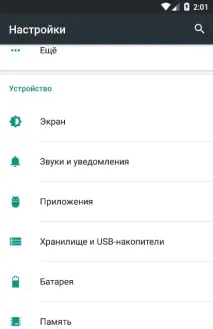
Можете също така бързо да получите достъп до информацията за приложението, като натиснете продължително иконата на приложението, след което я плъзнете до иконата за приложението, която се появява в горната част на екрана. Този пряк път може да не е наличен на някои устройства, тъй като производителите и операторите може да използват различни интерфейси.
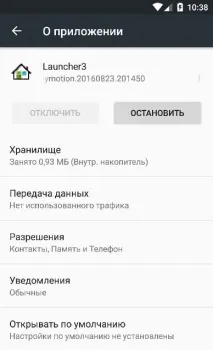
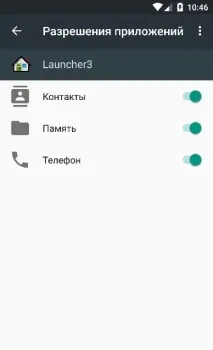
Ако деактивирате някое разрешение, ще се появи предупреждение, че това приложение е разработено за по-стари версии на Android и деактивирането му може да доведе до срив.
По-старите приложения не са предназначени за тази функция и те, катообикновено просто предполагат, че имат достъп до всички функции, от които се нуждаят. В повечето случаи след деактивиране на разрешенията приложенията работят стабилно. В някои случаи деактивирането на разрешението може да причини срив, в който случай просто активирайте разрешението отново. Например, ако деактивирате разрешението за камера за приложение, което е предназначено да прави снимки, тогава приложението вече няма да може да прави снимки. Няма да получите съобщение, че трябва да дадете разрешение за повторно използване на камерата. Следователно управлението на разрешения за Android е полезна, но в известен смисъл опасна функция.
Във всеки случай, ако след деактивиране на разрешението приложението не работи както трябва, винаги можете да се върнете в това меню и да издадете разрешението отново.
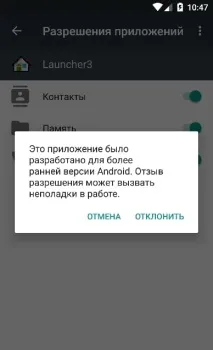
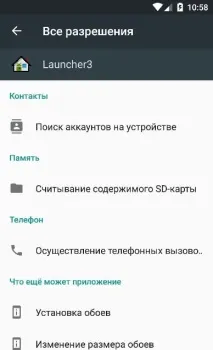
Преглеждайте и управлявайте разрешенията на Android за всички приложения
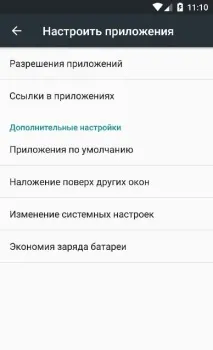
Ще видите списък с разрешения и броя на приложенията, които имат достъп до тези разрешения. Категориите включват SMS, Календар, Камера, Контакти, Местоположение, Микрофон, Сензори за тяло, Памет, Телефон и някои допълнителни разрешения.

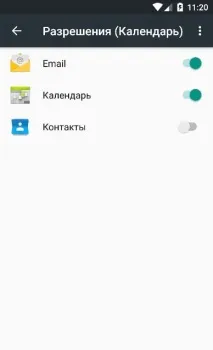
Когато деактивирате разрешението, ще видите предупреждение, че приложението е разработено за по-стари версии на Android.
Както обикновено, някои стъпки и имена може да се различават на различните устройства. Производителите често променят интерфейса на своите устройства и някои опции може да са на други места.